Secure Eraser更改默認(rèn)輸出文件夾的方法步驟
Secure Eraser是一款非常實(shí)用的文件刪除工具,當(dāng)我們?cè)陔娔X上安裝這款軟件之后就可以刪除電腦中的一些文件數(shù)據(jù)了,并且可以選擇性的刪除一些文件,其中還有幫助用戶(hù)清理系統(tǒng)空間的功能,在軟件中完成清理和刪除操作之后都會(huì)返回一個(gè)操作的結(jié)果報(bào)告,這些報(bào)告對(duì)用戶(hù)后期會(huì)有幫助,所以很多用戶(hù)會(huì)將結(jié)果報(bào)告導(dǎo)出保存在電腦中,只是軟件默認(rèn)的輸出路徑比較難找,所以小編今天就來(lái)跟大家分享一下Secure Eraser怎么更改設(shè)置默認(rèn)輸出文件夾吧,有需要的朋友不妨來(lái)看看。
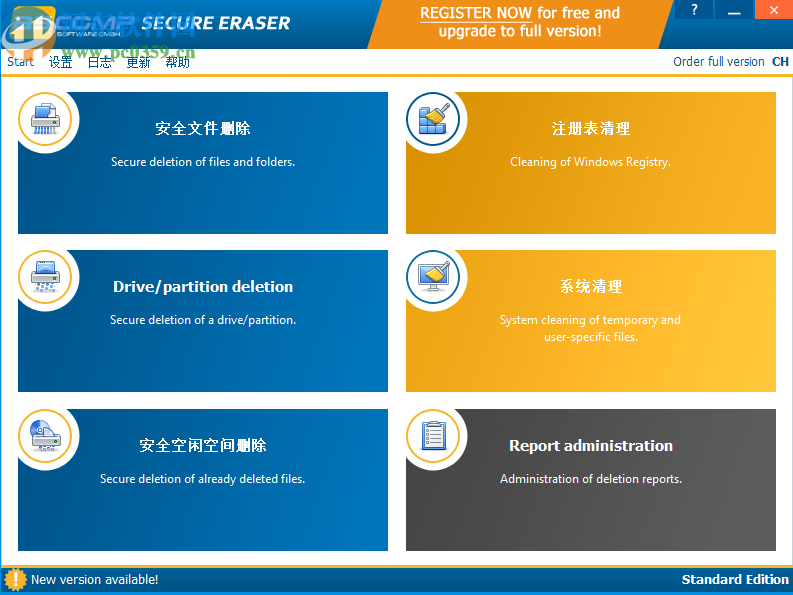
1.首先第一步我們打開(kāi)軟件之后在界面左上方找到設(shè)置這個(gè)功能選項(xiàng),點(diǎn)擊之后打開(kāi)軟件的設(shè)置界面。
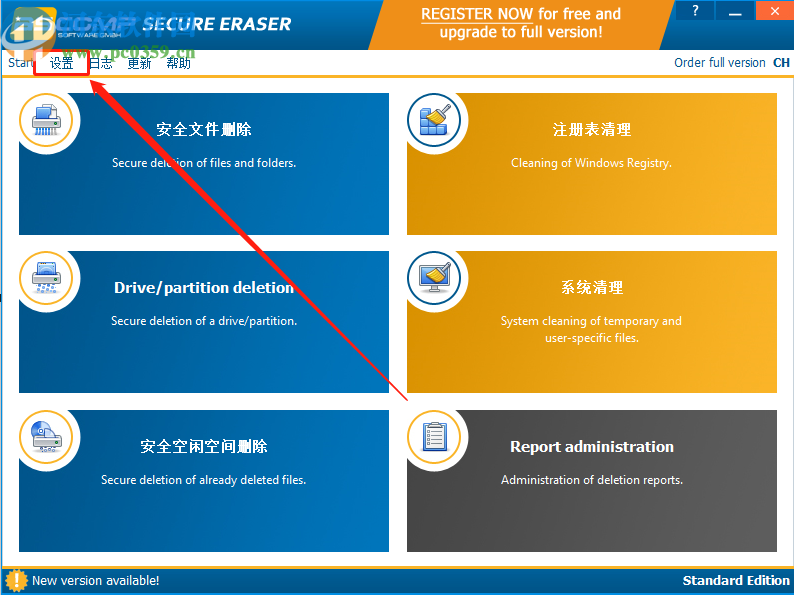
2.打開(kāi)軟件的設(shè)置界面之后,下一步我們?cè)诔霈F(xiàn)的界面中就可以看到Output folder這個(gè)輸出文件夾選項(xiàng)了,如下圖中所示。
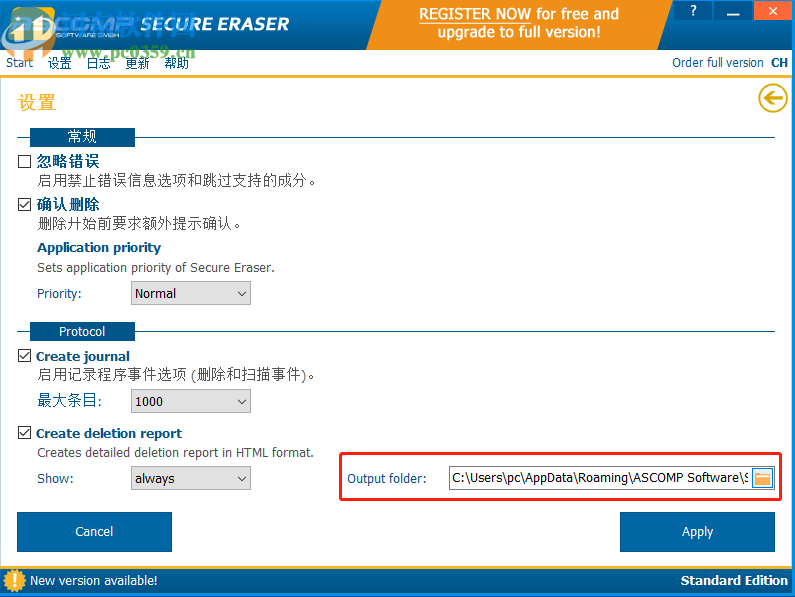
3.緊接著我們點(diǎn)擊輸出文件夾選項(xiàng)右邊的文件夾圖標(biāo),點(diǎn)擊之后在出現(xiàn)的界面中就可以根據(jù)自己的需求來(lái)選擇想要設(shè)置為默認(rèn)文件夾的路徑了,選擇完成之后點(diǎn)擊確定按鈕。
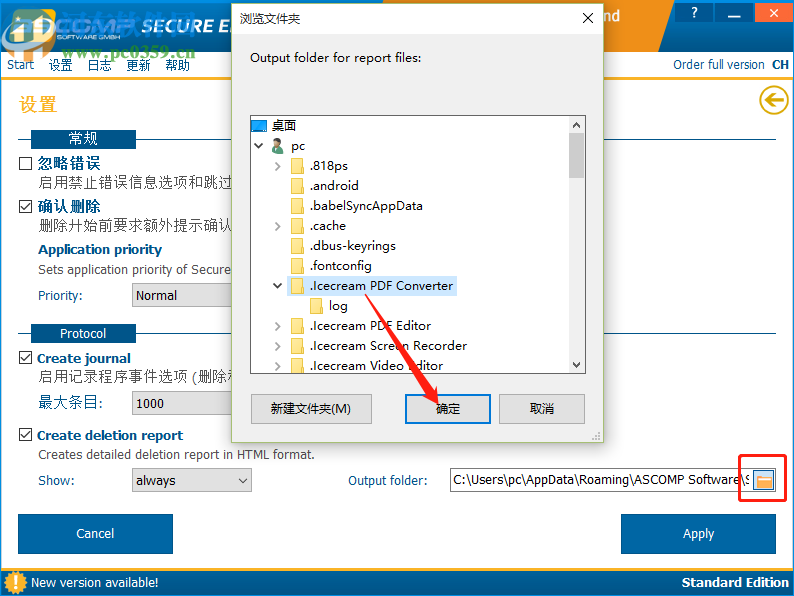
4.點(diǎn)擊確定按鈕更改默認(rèn)文件夾路徑設(shè)置之后,點(diǎn)擊界面右下角的Apply這個(gè)應(yīng)用按鈕就可以將修改保存下來(lái)了,并且可以立即生效。
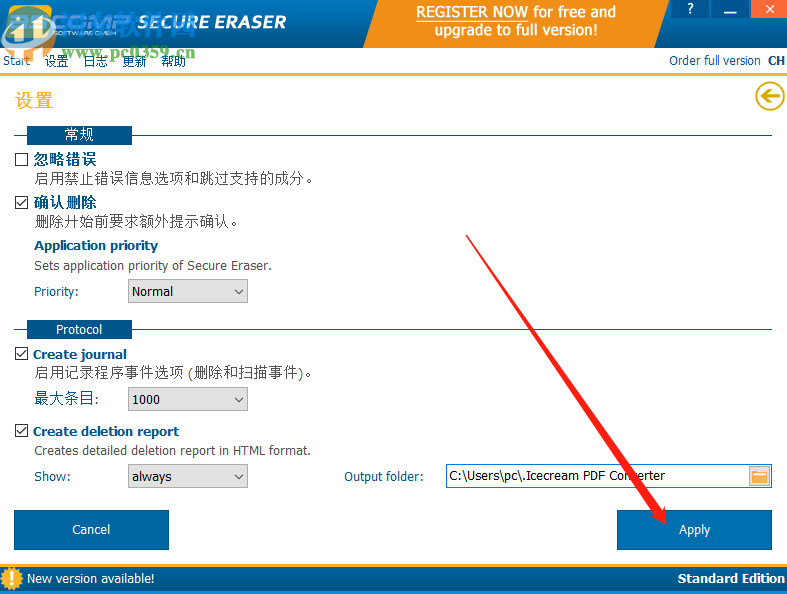
以上就是小編今天跟大家分享的使用Secure Eraser這款軟件時(shí)修改設(shè)置默認(rèn)輸出文件夾的操作方法了,有需要的朋友不妨試一試這個(gè)方法,希望能夠幫助到大家。

 網(wǎng)公網(wǎng)安備
網(wǎng)公網(wǎng)安備